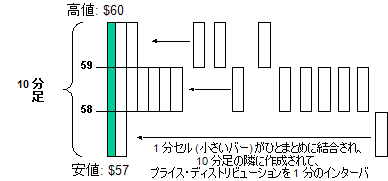TradeStation ヘルプ
アクティビティバースタディについて
アクティビティバースタディは、強力で革新的な分析テクニックです。アクティビティバースタディは、Look Inside-a-Bar テクノロジーを採用し、チャートの各バーで発生したトランザクションを表示したり、分析することができます。任意のデータインターバルで、標準の時間ベースの価格バー上に重ねて表示された取引、買気配、売気配、出来高、分割および予想変動率のプロットにアクセスできます。任意の足の時間枠に基づき、アクティビティバースタディを作成、その時間枠をより小さな刻み幅または「セル」に分割します。
5 つのアクティビティバースタディが搭載されており、それぞれ異なるタイプの分析ができます。TradeStation 開発環境の EasyLanguage を使って、独自の分析テクニックを作成することもできます。他の分析テクニックと同様、アクティビティバースタディは入力値を持っています。つまり、スタディをチャート適用後に設定をカスタマイズすることができます。
インディケーターとストラテジーをアクティビティバースタディのベースとして使うこともできます。これによって、データと分析の幅を広げることができます。例えば、特定のデータ量が足の特定の「ゾーン」内にはいっているか否かを見るストラテジーをベースにすることができます。簡単な例を挙げると、足の値幅の 3 分の 1 に 50% 以上の価格が集中しているかどうか見る場合です。
アクティビティバースタディを使って(部分的または全体的に)、足の出来高、始値、高値、安値、終値の関係だけでなく、イントラバーの動きを基にしたストラテジーを作成することができます。このようにして、市場を新たな多角的視点で見ることができます。
アクティビティバーの使い方
ここでは、価格分布アクティビティバースタディを用いて、アクティビティバーの使い方を説明します。このアクティビティバースタディでは、例えば10 分足チャートを作成するだけでなく、10 分足チャートに直接重ね合せられており、取引が集中している価格帯をチェックすることもできます。
アクティビティバースタディの挿入時に、データインターバルを指定することによって、アクティビティバーのセルサイズを定義します。10 分価格チャートを使用したこの例では、1 分、2 分、または 5 分のデータインターバルを選択することができます。1 分足には、10 個のセル (10 分 ÷ 1 分 = 10 個のセル) があり、2 分足には 5 個のセル (10 分 ÷ 2 分 = 5 個のセル) があり、5 分足には 2 個のセル (10 分 ÷ 5 分 = 2 個のセル) があります。つまり、上記のインターバルに分割できるアクティビティバーのデータインターバルを選択する (この場合、10 分足) のが基本的な考え方です。
価格分布アクティビティバースタディを 10 分足チャートに挿入して、データインターバルを 1 分に設定してみましょう。各 1 分の単位は、10 分バーの片側のセルに表示され(デフォルトでは、セルはバーの右に表示されます)、その期間中に終値が下落する位置を反映します。バーのタイムフレームを合計するのに十分なセルが作成されるまで、次の時間ユニットでの終値の位置を反映して、次々と追加セルが連続で作成されます。この例では、10 分という時間に、合計 10 個の 1 分セルがあります。
以下の図では、一般的なアクティビテイバーの作成方法を説明します。図のように、アクティビティバースタディは、そのバー内で最も多く取引された価格ポイントを特定することができます (この例では、58 ~ 59)。
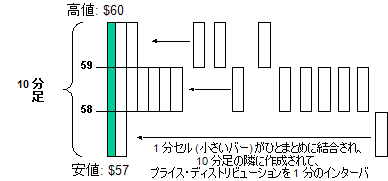
上記の例では、ApproxNumRows の 3 を指定しました。ApproxNumRows は、スタディを構築する行数を概算で指定できる入力値で、あらゆるアクティビティバースタディに使用できます。この場合、3 つの行を指定し、取引範囲は 57 ~ 60 であるため、57 と 58 の間のすべての終値がまとめてグループ化されます。データをさらに細かく分けたい場合は、さらに行を指定することができます。アクティビティバースタディは、ほぼすべての面を変更することができます。たとえば、セルの表示/非表示や各セルの色など、スタディによって異なります。
内蔵されている各アクティビティバースタディは提供する分析のタイプが異なり、希望通りに表示されるよう各スタディを設定することができます。ただし、アクティビティバーの作成方法の概念は同じです。
この構造により、アクティビティバースタディは、ティックまたはポイント&フィギュアチャートに適さない場合があります。さらに、ストラテジーのように、1 度にチャートに適用できるアクティビティバースタディは 1 つだけであり、アクティビティバースタディは常にデータ 1 に適用されます。アクティビティバースタディを表示したいサブグラフを指定することはできません。アクティビティバースタディはデータ 1 とともに常にサブグラフに適用されます。
また、始値と終値は大きな矢印で識別され、設定オプションで表示を選択できます。
 アクティビティバースタディの詳細については「アクティビティバースタディライブラリ」を参照してください。
アクティビティバースタディの詳細については「アクティビティバースタディライブラリ」を参照してください。
チャートまたはグリッドウインドウでの分析テクニックの挿入
アクティビティバースタディの設定
アクティビティバースタディへのアラートの設定
アクティビティバースタディのアラートの有効化
アクティビティバースタディの無効化
アクティビティバースタディの削除